Test esplorativi con l'estensione Test & Feedback in modalità autonoma
Azure DevOps Services | Azure DevOps Server 2022 - Azure DevOps Server 2019
Tutti i team possono usare l'estensione Test & Feedback in modalità autonoma . Gli utenti non hanno bisogno di una sottoscrizione di Azure DevOps per usare questa modalità.
Avviare il test in modalità autonoma
Se non è già stato fatto, installare l'estensione Test & Feedback.
Aprire l'estensione nel Web browser e selezionare Modalità autonoma .
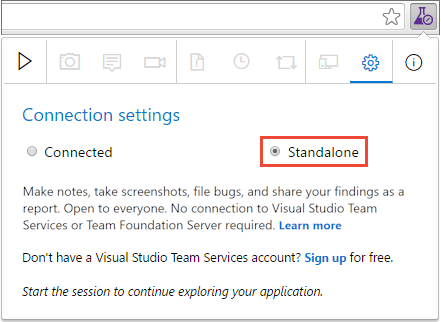
Aprire l'applicazione Web da esplorare e avviare la sessione di test.

Quando si trova un'area con un bug, acquisire uno screenshot dell'intera schermata o di qualsiasi parte di esso.

È possibile annotare lo screenshot usando gli strumenti disponibili nella barra degli strumenti delle annotazioni inline.
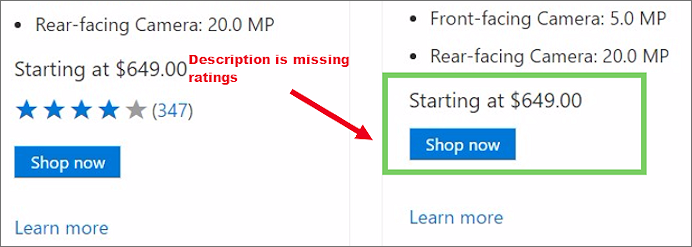
Prendere note sul problema da condividere con il team e quindi salvare la nota.
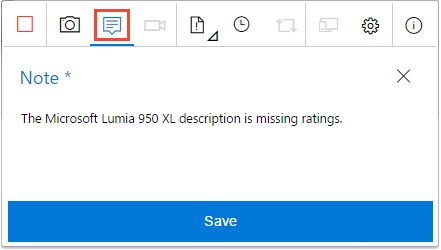
Creare un bug
Al termine dell'acquisizione delle informazioni per un problema, selezionare Crea bug.
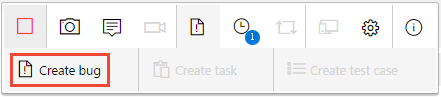
Il modulo di bug contiene tutte le informazioni acquisite. Immettere un titolo per il bug e aggiungere eventuali altre note necessarie alla descrizione. Salvare quindi il bug.
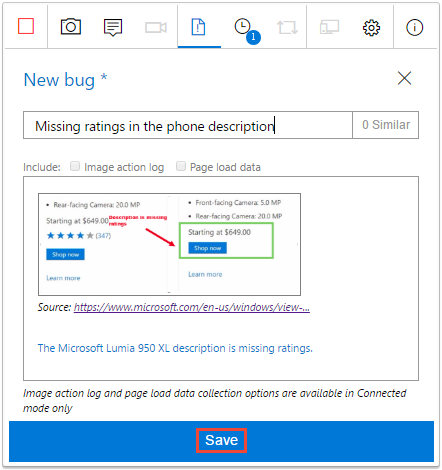
Visualizzare un elenco di tutte le attività in ordine cronologico inverso nella pagina Sequenza temporale sessione. Questa pagina mostra tutti gli screenshot e le note acquisite e i bug già creati.
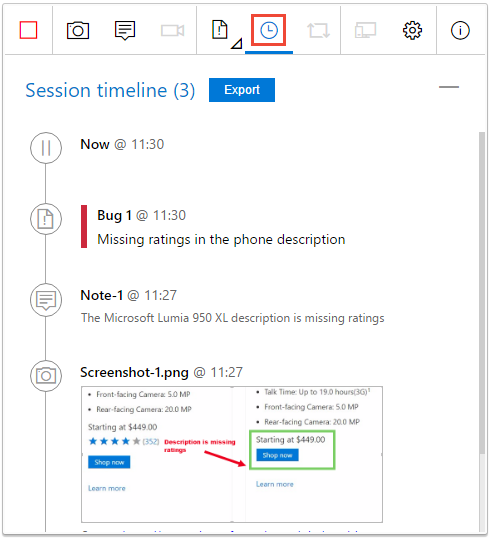
Terminare la sessione di test
Continuare a esplorare l'applicazione. Creare altri bug man mano che si verificano problemi con l'app.
Al termine, arrestare la sessione.

L'estensione crea automaticamente un report di sessione che contiene i dettagli di tutti i bug creati durante la sessione ed eventuali allegati.
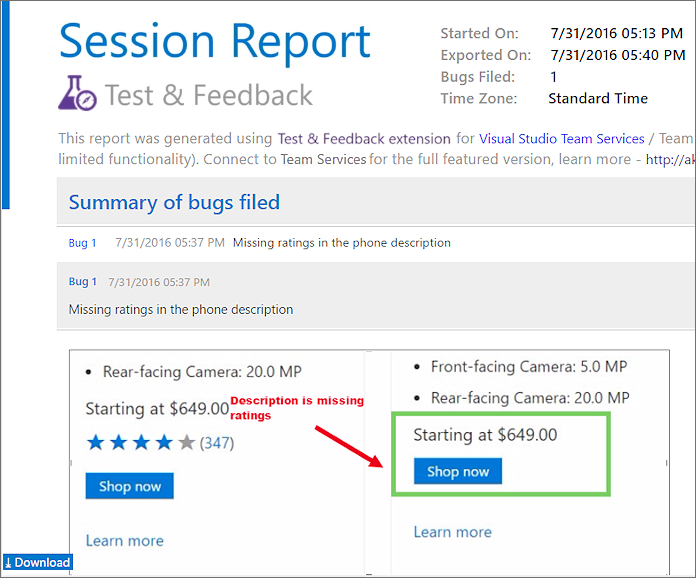
Il report viene salvato nella cartella Download predefinita del Web browser. Condividerlo con il resto del team come allegato di posta elettronica o copiarlo in OneNote, Word o in qualsiasi altro formato preferito.
Ricerca per categorie riprodurre le registrazioni video create con l'estensione?